【C#】C#创建Windows Service服务
目录结构:
最近写了一个TCP连接的程序,由于这种通信协议不同于HTTP协议,因此还不能部署到网站上面,于是就用到了Window服务。接下面笔者介绍一下在Visual Studio中如何安装、调试Windows服务。笔者的Visual studio版本为2012,window版本为win7。
1.创建Windows服务
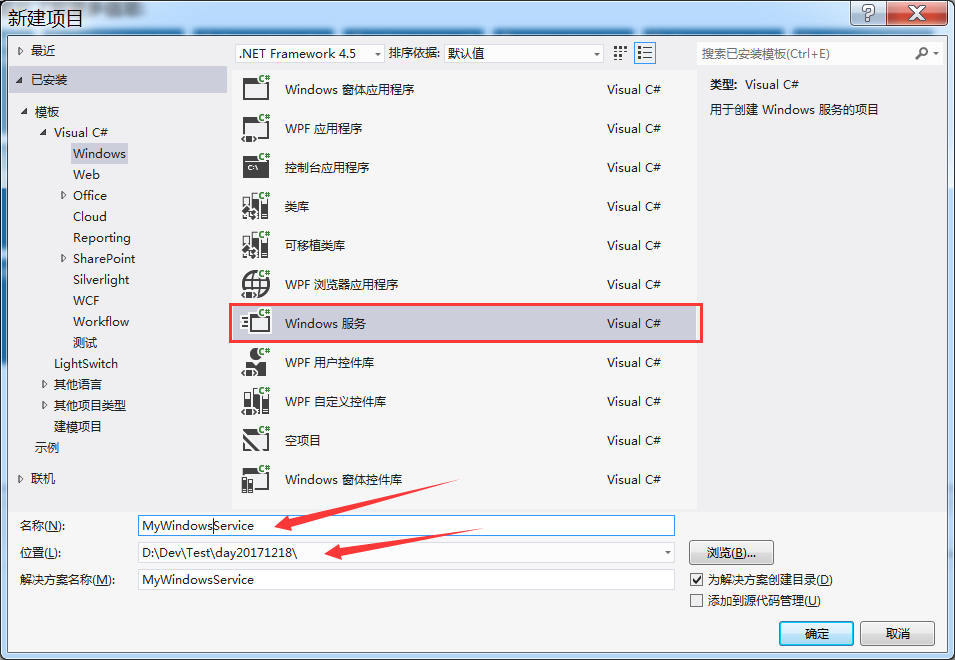
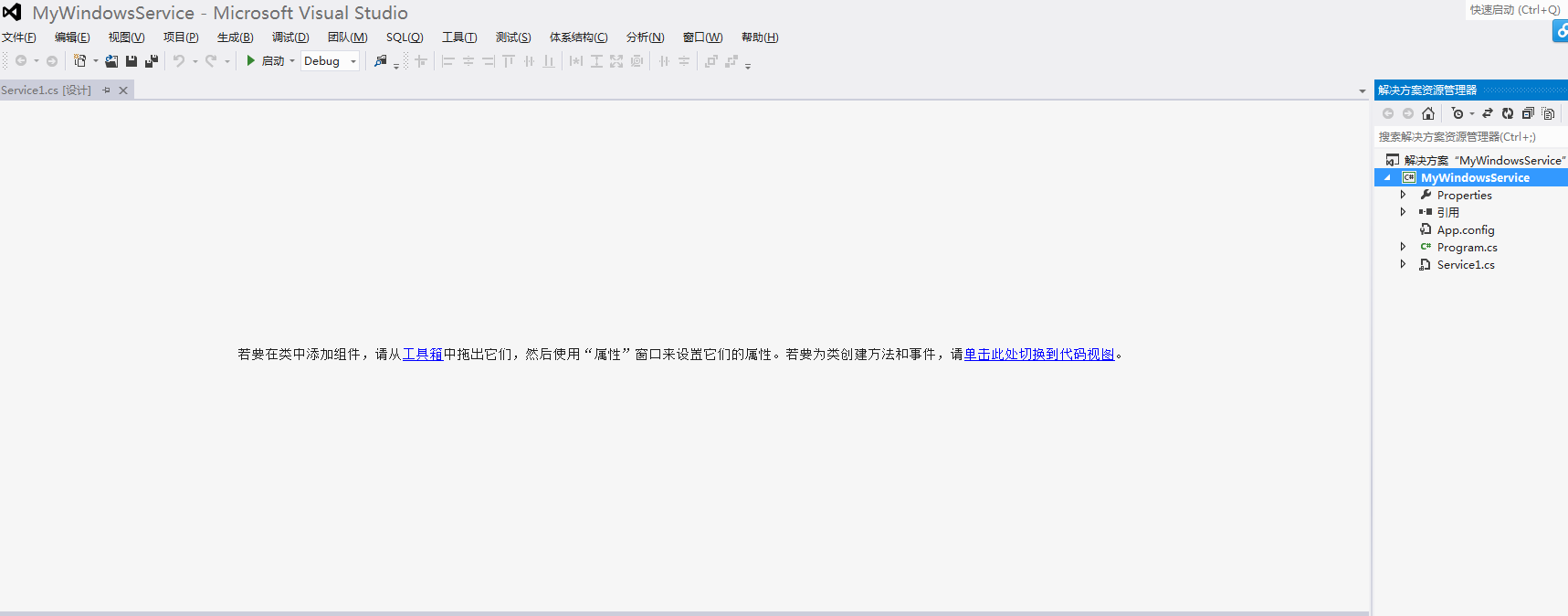
这时候点击“启动”按钮,会提示我们启动失败。
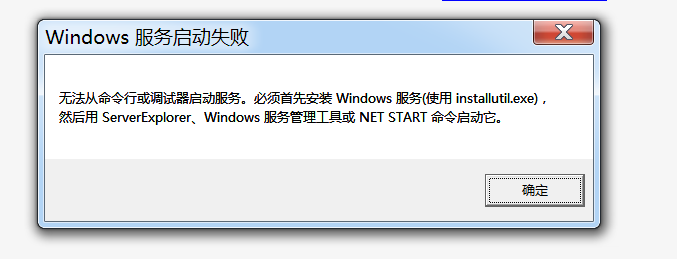
这因为Windows服务不能像普通窗口程序那样启动,接下来就安装服务。
2.配置
在Service1.cs上右键,选择“查看设计器”,
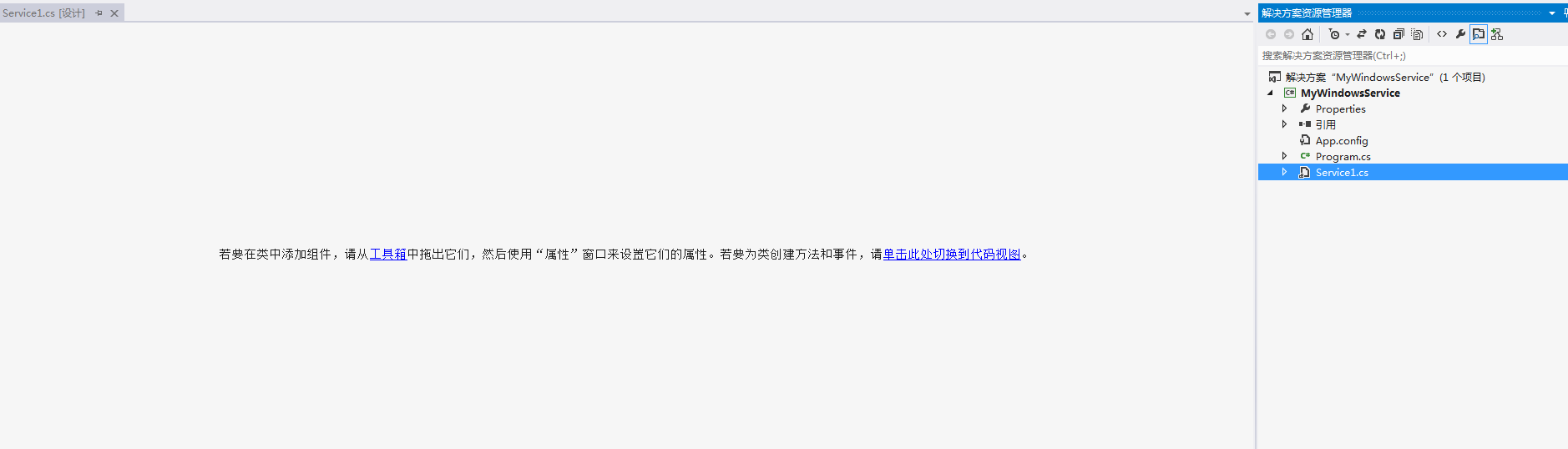
然后再在上面的空白处,右键选择“添加安装程序”,
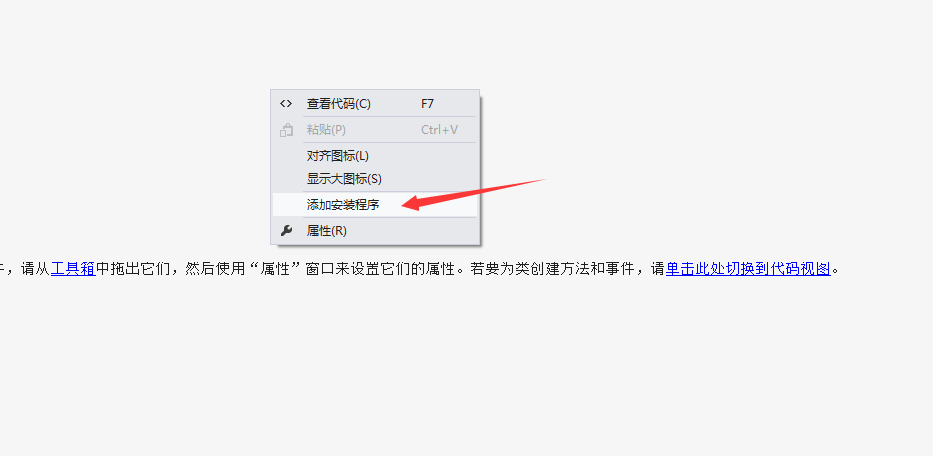
这时候,Visual Studio就会自动为我们生成一个ProjectInstaller.cs文件,接下来,右键ProjectInstaller.cs,选择“查看设计器”,就可以看到如下的界面,
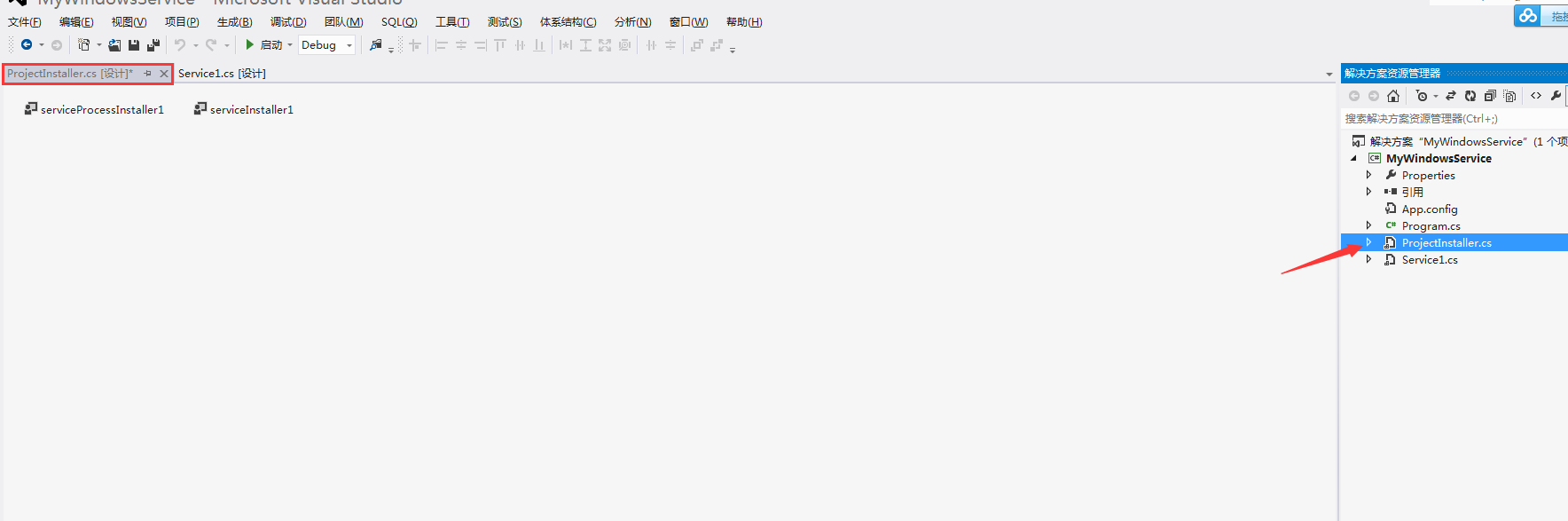
可以看到两个控件,点击右击第一个控件,打开属性设计器,将其中的Account设置为LocalSystem(本地服务),
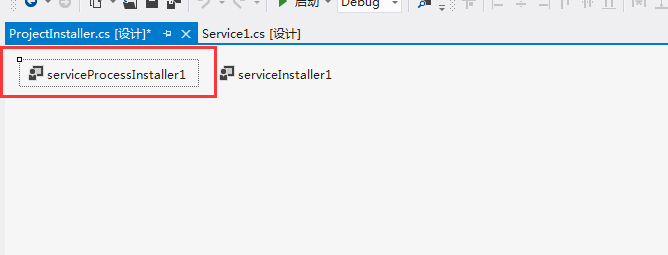
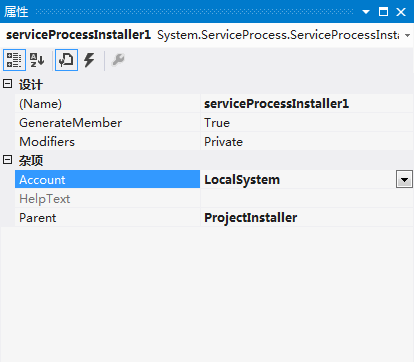
接下来,右击上面的第二个控件,打开属性界面,设置ServiceName,和将其中的StratType设置为Automatic,
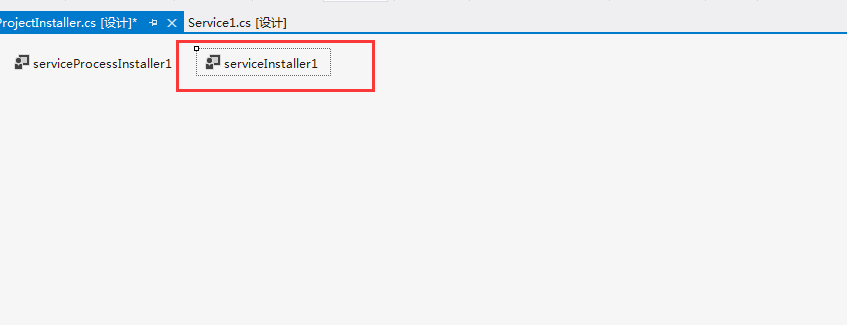
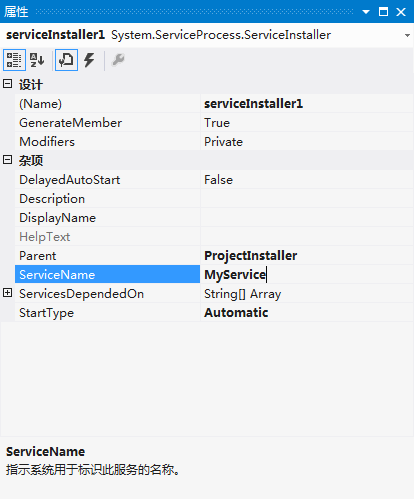
接下来,为了测试需要,笔者写一些测试代码:
public partial class Service1 : ServiceBase
{
private readonly Timer _MyTimer;
public Service1()
{
InitializeComponent();
_MyTimer = new Timer(*); //10秒钟启动一次
_MyTimer.Elapsed += _MyTimerElapsed;
} protected override void OnStart(string[] args)
{
_MyTimer.Start();
} protected override void OnStop()
{
_MyTimer.Stop();
}
internal void _MyTimerElapsed(object sender, ElapsedEventArgs e)
{
try
{
//添加往C盘新建一个文本文件的程序
try
{ string logFileName = @"C:\\log.txt"; // 文件路径 FileInfo fileinfo = new FileInfo(logFileName); using (FileStream fs = fileinfo.OpenWrite())
{ StreamWriter sw = new StreamWriter(fs); sw.WriteLine("====================================="); sw.Write("添加日期为:" + DateTime.Now.ToString() + "\r\n"); sw.WriteLine("====================================="); sw.Flush(); sw.Close();
} } catch (Exception ex)
{ // ex.ToString(); } }
catch (Exception ex)
{ }
}
}
上面的代码,笔者写到Service1.cs类中,该类是Visual Sudio在启动的时候,自动为我们创建好的类文件。观察这个类文件,可以发现,该类继承了ServiceBase,ServiceBase是服务类的基类,也就是说想要创建服务,必需继承这个类,ServiceBase中有两个方法比较常用,分别为OnStart()和OnStop(),顾名思义,OnStart方法在服务启动的时候调用,OnStop方法在服务停止的时候调用。
在测试代码写好后,我们就可以点击 生成》生成解决方案,如果后需修改了,那么需要点击重新生成解决方案:
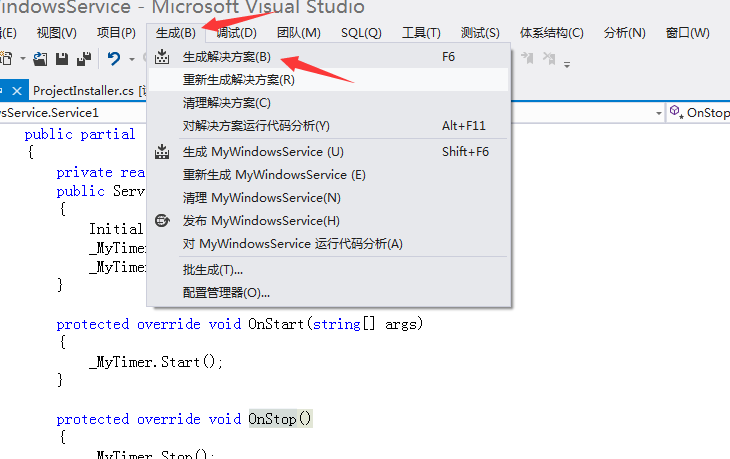
在解决方案生成好后,接下来就是安装Windows服务了。
3.安装Windows服务
找到上面项目中 bin\debug 目录下生成的exe文件,这里笔者的位置为 D:\Dev\Test\day20171218\MyWindowsService\MyWindowsService\bin\Debug\MyWindowsService.exe
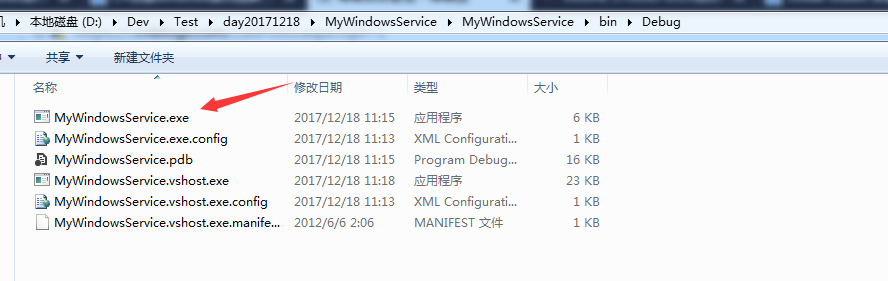
在这个文件夹中,我们看见生成了许多文件,这些文件是这个服务的一些配置和数据库信息,.config就是以前的App.config内容,.如果笔者不想在这个Debug文件夹里安装服务,那么最好把整个Debug文件夹复制过去。然后再打开cmd,进入到.net对应版本的目录中,这里笔者的版本为4.0,可以通过查看 C:\Windows\Microsoft.NET\Framework ,目录下的版本信息,一般情况下,最高版本为当前版本。
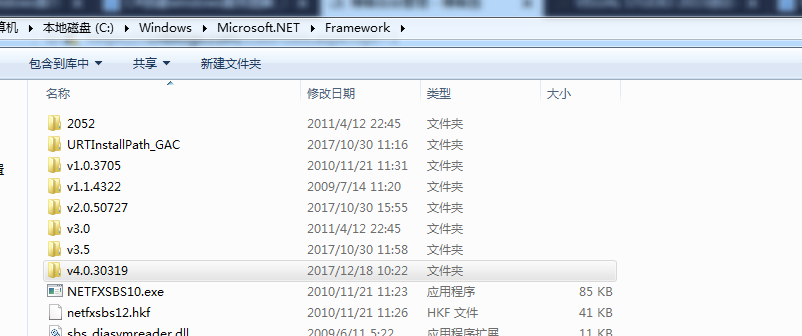
在CMD中进入到对应的版本中,

然后通过Installer.exe进行安装,安装的时候,需要指定生成了服务exe文件的位置,比如:
InstallUtil.exe D:\Dev\Test\day20171218\MyWindowsService\MyWindowsService\bin\Debug\MyWindowsService.exe
如果想要卸载,只需要在InstallUtil.exe后面加上/u就可以了,比如:
InstallUtil.exe /u D:\Dev\Test\day20171218\MyWindowsService\MyWindowsService\bin\Debug\MyWindowsService.exe
服务安装好后,就可以启动服务了。
按下“Win+R”打开运行界面框,然后输入services.msc,进入到服务界面,找到自己对应的服务,启动。
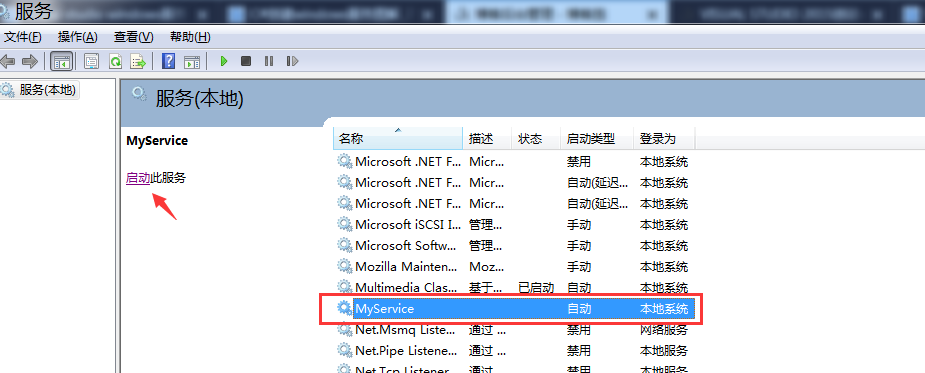
在上面的OnStart方法中,我们在C盘下面打印了日志,接下来,打开上面的C盘下面的log.txt,
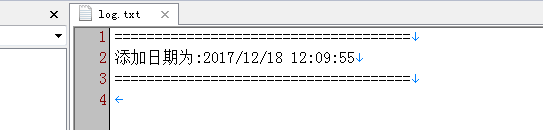
可以看到日志已经成功打印了。
到这里为止,一个Window Server的服务程序,就完成了,接下来,笔者介绍如何在Visual Studio中调试Windows服务程序。
4.在Visual Studio中调试
Windows服务的调试和普通程序也不一样,
首先在代码设置断点,在上面的_MyTimerElapsed方法中添加Debugger.Launch()方法即可。
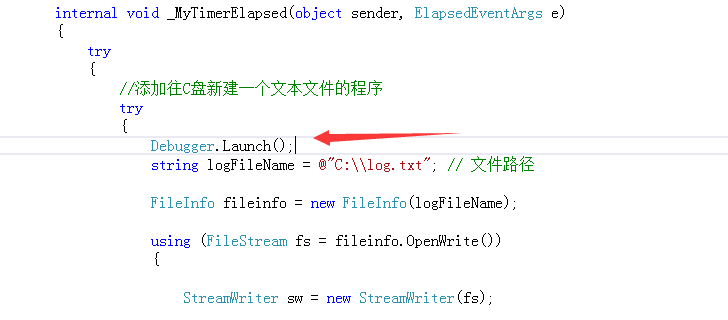
这里可以重新生成一下解决方案,然后选择 调试》附加到进程
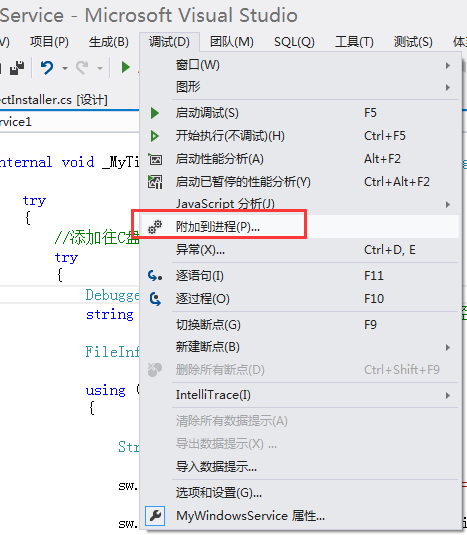
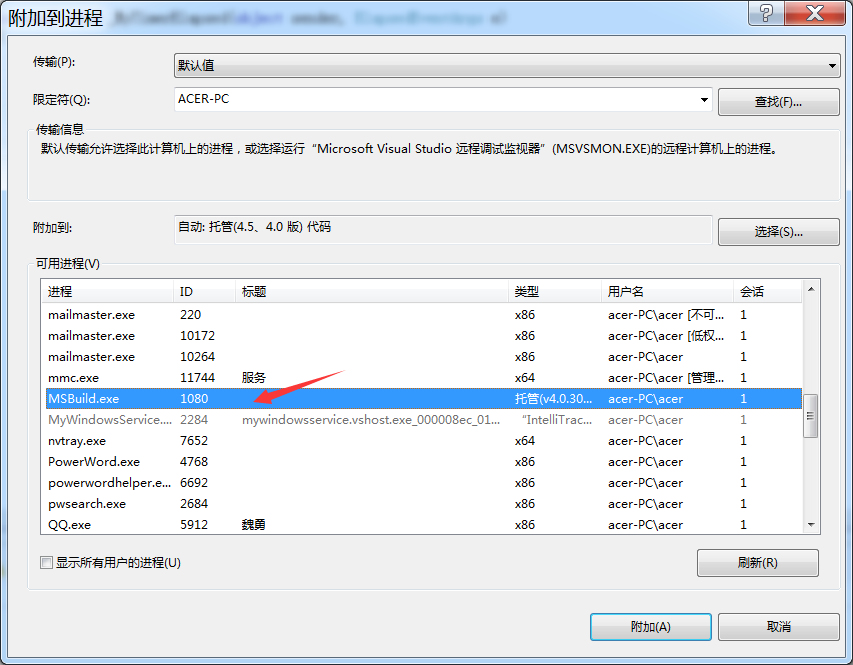
如果没有,刷新一下就出来了。
接下来,重启一下服务,就可以正常调试了。
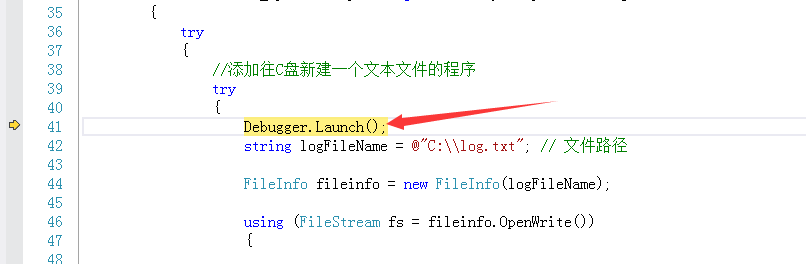
5.常见问题
如果安装windows服务的时候,出现报错securiy Exception,那么应该以管理员的身份启动窗口。
如果安装Windows服务的时候,出现System.ComponentModel.Win32Exception,那么是因为在Visual Studio中设置serviceProcessInstaller1时候,没有把Account设置为LcoalSystem.
【C#】C#创建Windows Service服务的更多相关文章
- C#创建Windows Service(Windows 服务)基础教程
Windows Service这一块并不复杂,但是注意事项太多了,网上资料也很凌乱,偶尔自己写也会丢三落四的.所以本文也就产生了,本文不会写复杂的东西,完全以基础应用的需求来写,所以不会对Window ...
- C# Windows Service服务的创建和调试
前言 关于Windows服务创建和调试的文章在网络上的很多文章里面都有,直接拿过来贴在这里也不过仅仅是个记录,不会让人加深印象.所以本着能够更深刻了解服务项目的创建和调试过程及方法的目的,有了这篇记录 ...
- C# 创建Windows Service(Windows服务)程序
本文介绍了如何用C#创建.安装.启动.监控.卸载简单的Windows Service 的内容步骤和注意事项. 一.创建一个Windows Service 1)创建Windows Service项目 2 ...
- quartz.net结合Topshelf实现windows service服务托管的作业调度框架
topshelf可以很简单方便的实现windows service服务,详见我的一篇博客的介绍 http://www.cnblogs.com/xiaopotian/articles/5428361.h ...
- Windows Service 服务搭配FluentScheduler实现定时任务调度
Windows Service 服务 创建Windows Service 项目 创建一个Windows Service项目,并将项目名称改为 TaskWindowService 在解决方案资源管理器内 ...
- .net core+topshelf+quartz创建windows定时任务服务
.net core+topshelf+quartz创建windows定时任务服务 准备工作 创建.net core 控制台应用程序,这里不做过多介绍 添加TopShelf包:TopShelf: 添加Q ...
- 创建Windows Service
基本参照使用C#创建Windows服务,添加了部分内容 目录 创建Windows Service 可视化管理Windows Service 调试 示例代码 创建Windows Service 选择C# ...
- 震惊!Windows Service服务和定时任务框架quartz之间原来是这种关系……
过场CG: 接到公司领导的文件指示,“小熊”需要在6月底去海外执行一个行动代号为[定时任务]的营救计划,这个计划关系到公司某个项目的生死(数据安全漏洞),作战部拟定两个作战方案: 方案一:使用务定 ...
- .Net Windows Service(服务) 调试安装及System.Timers.Timer 使用
Windows Service(服务) 是运行在后台的进程 1.VS建立 Windows 服务(.NET Framework) 2.添加Timer 双击Service1.cs可以拖控件(System ...
随机推荐
- pdf阅读器改背景色
- MonoDB的数据准备
首先是数据的录入,为了分析我们服务器集群的性能,需要准备大量的用户数据,幸运的是mtools提供了mgenerate方法供我们使用.他可以根据一个数据模版向 MongoDB 中插入任意条 json ...
- Docker worker nodes shown as “Down” after re-start
After docker is shutdown, the worker node changes its status to Down, but availability remains at A ...
- Intercepting a 404 in IIS 7 and up
Lately I've been working on a system that needs to serve flat files, which is what IIS is very goo ...
- 内建DNS服务器--BIND
参考 BIND 官网:http://www.isc.org/downloads/bind/ 1.系统环境说明 [root@clsn6 ~]# cat /etc/redhat-release CentO ...
- Android Studio 之 导入Eclipse项目常见问题及解决方案
在将Eclipse做的Android项目成功导入Android Studio 后,启动生成,遇到一些问题,现总结如下: 问题1:图片命名问题 AS对图片命名要求比eclipse严格,图片名称只能有&q ...
- 【树莓派】【转】树莓派3装Android 6.0,支持Wi-Fi和蓝牙
树莓派3装Android 6.0,支持Wi-Fi和蓝牙 相信对于许多树莓派初学者(包括我)来说,Android系统的确是一个不错的选择.但国内这方面资源稀缺,经本人FQ苦寻,找到了老外的树莓派Andr ...
- Fiber Channel SAN Storage
http://www.infotechguyz.com/VMware/FiberChannelSANStorage.html Using Fibre Channel with ESX/ESXi Fib ...
- VMware虛擬化技術實作問答
http://www.netadmin.com.tw/article_content.aspx?sn=1202130002&ns=1203280001&jump=3 Q4:啟用VMwa ...
- 2721: [Violet 5]樱花|约数个数
先跪一发题目背景QAQ 显然x,y>n!,然后能够设y=n!+d 原式子能够化简成 x=n!2d+n! 那么解的个数也就是n!的因子个数,然后线性筛随便搞一搞 #include<cstdi ...
